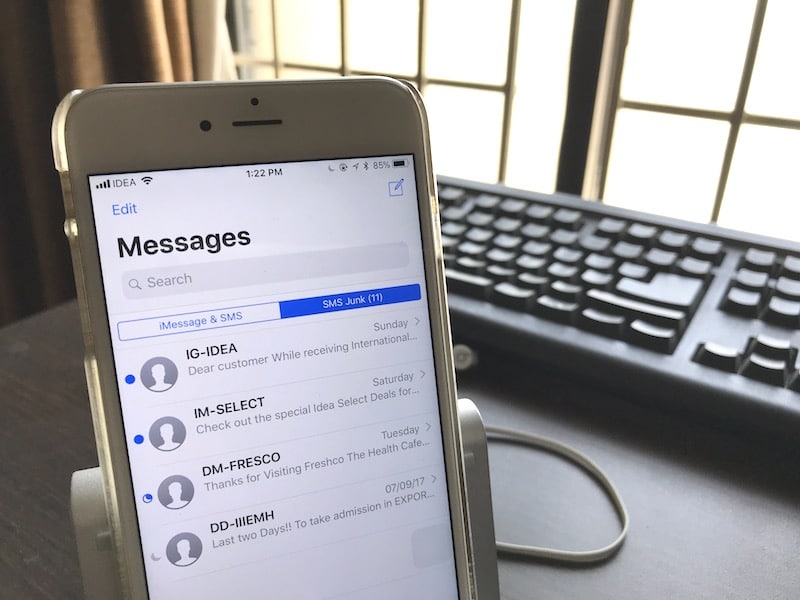Как увидеть сообщения от заблокированных номеров айфон. Запрет и ограничение входящих вызовов на iPhone
Этот метод подходит для блокировки вызова, который определяется (то есть, когда вы можете перезвонить). Зайдите в стандартную программу «Телефон» и кликните на вкладку «Недавние вызовы».
Нажмите на значок «і», который расположен возле нужного номера. В выпадающем списке выберите пункт «Заблокировать». Номер будет автоматически добавлен в черный список Айфона и больше вызовы от этого абонента не побеспокоят вас.
Пользователи мессенджера FaceTime могут заблокировать нежелательные номера точно так же, как и в стандартном «Телефоне»: откройте список последних вызовов, нажмите на «і» рядом с номером и выберите пункт меню «Заблокировать».
Как заблокировать текст на iPhone
Как мы уже говорили, блокировка текстовых сообщений на iPhone X (и других устройствах Apple) чрезвычайно проста, так как Apple предоставляет собственный способ сделать это прямо из приложения Messages.
Итак, первый шаг — разблокировать ваше устройство и открыть приложение Сообщения. Затем в списке последних сообщений найдите человека или номер, который вы хотите заблокировать. Теперь нажмите на (Я) значок рядом с контактом в приложении «Сообщения». Прокрутите весь путь до конца контакта, нажмите на Заблокировать этого абонента.
Появится запрос подтверждения, где вам нужно будет нажать на большой красный Блок звонящего кнопка. Поздравляем! Человек, которого мы только что заблокировали, не скоро свяжется с вами.
Стоит отметить, что вы не можете просто помешать кому-либо отправлять вам текстовые сообщения. Единственный вариант — полностью заблокировать этого человека. Это означает, что они не будут звонить вам, писать вам сообщения или даже использовать видео или аудио FaceTime, чтобы связаться с вами. Итак, нажав Блок звонящего Кнопка, они не будут связываться с вами вообще.
Прочтите: Как проверить ваши данные и настройки в Twitter |
Если вы когда-нибудь захотите разблокировать номер, вы можете повторить процесс. Единственное, что отличается тем, что Заблокировать этого абонента кнопка превращается в Разблокировать этого абонента кнопка. Нажмите на Разблокировать этого абонента, и номер сразу разблокируется.
Блокировка неизвестного звонка
Любой оператор сотовой связи позволяет подключить услугу сокрытия номера. Это означает, что кому-бы не позвонил человек, его номер не будет определяться и перезвонить другой абонент не сможет.
Подобной услугой часто пользуются различные роботы, рекламные агентства и прочие компании, которые регулярно названивают потенциальным клиентам. Входящий вызов от скрытого пользователя будет обозначен текстом «Нет ID абонента».
Чтобы вам не мешали неизвестные номера, их можно заблокировать с помощью встроенных функций IOS. Стоит заметить, что подобный способ блокировки неизвестных номеров будет пропускать звонки только от контактов из телефонной книги. Если ваши друзья и родственники часто звонят вам с новых телефонов, лучше не используйте этот метод, иначе пропустите важный вызов.
Блокировка вызовов IPhone от неизвестного ID абонента основывается на функции «Не беспокоить». Следуйте инструкции, чтобы активировать запрет неизвестных вызовов:
- Зайдите в Настройки IPhone и внизу нажмите на пункт «Не беспокоить»;
- В открывшемся окне активируйте ползунок поля «Вручную». После этого в статус-баре появится логотип месяца. Если его нет – перезагрузите телефон и еще раз проверьте включение функции;
- В результате включения опции смартфон больше не будет издавать никакие звуковые сигналы. Чтобы настроить запрет неизвестных номеров, в окне настройки режима «Не беспокоить» кликните на «Другие вызовы»;
- В новом окне появятся два поля. Выберите вариант «От избранных». Таким образом, вы сможете получать входящие звонки только от избранных контактов (номер абонента телефонной книги должен быть добавлен в список избранных контактов). Звонки от других номеров отображаться не будут;
- Если хотите разрешить вызов для определенной группы номеров телефонной книги, в настройках выберите пункт «Все контакты» или кликните на название группы номеров. Таким образом, вы сможете получать входящие звонки от всех знакомы номеров или только от определенного количества абонентов.
Помните, прежде чем использовать запрет неизвестных вызовов, нужно быть уверенным в том, что вы не пропустите важный звонок с работы или от близких. Просмотреть поступившие вызовы будет невозможно, а значит перезвонить вы тоже не сможете. Также, включённая опция «Не беспокоить» заглушает не только звонки, но и любые звуковые уведомления и сообщения мессенджеров.
Прежде пользователю Айфона, желавшему добавить в чёрный список докучающий номер, приходилось скачивать и устанавливать платные приложения. Однако с момента появления iOS 7
такая необходимость пропала – все современные версии «операционки» Apple имеют
функцию блокировки контактов
, которая позволяет обойтись без загрузки стороннего софта.
Заблокировать контакт на Айфоне можно несколькими способами – все они в равной степени просты.
Отправлять в чёрный список один из номеров, содержащихся в телефонной книге, нужно следующим образом:
. Откройте встроенное приложение «
Телефон
» и проследуйте в раздел «
Контакты
».
. Отыщите контакт, который желаете заблокировать, и кликните на него.
. Пролистайте карточку абонента вниз – вы увидите кнопку «
Заблокироватьабонента
». Нажмите её.
. Подтвердите намерение отправить контакт в чёрный список – в появившемся меню выберите вариант «
Заблокировать абонента
».
От человека, номер которого попал в «Black List»
, вы не будете получать ни телефонных звонков, ни СМС-сообщений. Даже через приложение
Face Time
он не сможет до вас добраться.
Заходить в телефонную книгу следует именно через «Телефон
», а не через приложение «
Контакты
». В «
Контактах
» опция «
Заблокировать абонента
» отсутствует.
Отказаться от подписки на рекламные текстовые сообщения
Многие розничные сети, страховые компании, дилерские центры отправляют вам рекламные сообщения, если вы когда-либо что-либо покупаете у них или связываетесь с ними. Большинство этих текстов неуместны и раздражают. Если в текстовом сообщении или на их веб-сайте есть инструкции по отказу от подписки, следуйте им. Обычно вас просят ответить «СТОП». Вы также можете связаться с их службой поддержки по электронной почте, по телефону, через приложение или даже через Twitter, чтобы удалить вас из рекламных сообщений.
Осторожно! Выполняйте указанные выше действия только в том случае, если вы уверены, что отправитель является известной, законной и авторитетной компанией. Многие мошенники будут отправлять вам рекламные тексты и электронные письма с инструкциями или ссылками, в которых говорится что-то вроде «Ответьте STOP, если вы больше не хотите получать эти сообщения.Как только вы это сделаете, они узнают, что этот номер активен и кто-то читает эти сообщения. Вскоре они могут продавать вашу информацию большему количеству таких спам-сервисов. Поэтому используйте свою мудрость, прежде чем отвечать на неизвестный номер.
Как отправить в чёрный список на Айфоне неизвестный номер?
Сотрудники банков и коллекторы порой доводят до бешенства назойливыми звонками – особенно когда обращаются не по адресу. Звонят они всегда с разных номеров – если все эти номера добавлять в контакты с целью последующей блокировки, телефонная книга «раздуется» до такой степени, что пользоваться ей будет совершенно неудобно.
К счастью, на Айфоне отправить в чёрный список можно и незнакомый номер. Как это делается?
. В приложении «
Телефон
» проследуйте в раздел «
Недавние
».
. Найдите номер, с которого досаждают регулярными звонками, и кликните на иконку с буквой
«i»
напротив этого номера.
. На следующем экране отыщите и нажмите кнопку «
Заблокировать абонента
» (уже вам знакомую). Следом подтвердите блокировку.
Номер окажется в черном списке, однако проблему со звонками из банка это, скорее всего, не решит. Вам просто начнут досаждать звонками с других номеров, коих у коллекторов – выше крыши.
Блокировать сообщения от неизвестного номера
Apple также предоставляет вам возможность блокировать сообщения с номера телефона, с которым вы не знакомы. По сути, он просматривает номер, а затем отфильтровывает его от входящих вызовов и сообщений, поэтому вы никогда не увидите никаких контактов с ними.
Чтобы включить это, откройте настройки приложение и перейти к Сообщения раздел. Теперь вы просто хотите нажать на слайдер, который говорит Фильтровать неизвестных отправителей. Если это включено, ползунок будет отображаться зеленым цветом. Если он отключен, ползунок будет полностью белым.
Как добавить в чёрный список номер из «Сообщений»?
Заблокировать номер, с которого СМС-ками поступают тонны спама и рекламных предложений, можно прямо в приложении «Сообщения
». Вот как выполняется эта процедура:
. Зайдите в приложение «
Сообщения
» и откройте переписку с тем номером, который рассылает спам.
. Нажмите кнопку «
Контакт
», которая находится в правом верхнем углу экрана.
Появится панель с дополнительными кнопками – среди них будет круглая иконка с литерой «i»
. Она-то вам и нужна – кликните на неё.
На Билайне

Главный смс-спам, который приходится блокировать на Билайне — это спам от самого Билайна. Это могут быть:
- Информационные сообщения от оператора. Полный список USSD-кодов, которыми можно их отключить, находится вот здесь.
- — разнообразные информационно-развлекательные сообщения, вроде прогноза погоды или гороскопов. Отключается комбинацией *110*20#.
А вот способа заблокировать, собственно, спам-сообщения с рекламой у Билайна нет. смс-ки не блокирует — она только для звонков! Если вы абонент этого оператора, лучше заблокировать спам на Android и iOS программными методами, которые мы описывали выше.
Как посмотреть заблокированные контакты на Айфоне?
Если один из ваших знакомых спрашивает, почему ваш сотовый всё время недоступен
(а вы при этом не любитель долгих телефонных разговоров), стоит проверить, не отправили ли вы по ошибке номер этого человека в чёрный список. Посмотреть содержимое чёрного списка можно так:
. Зайдите в «
Настройки
» и отыщите раздел «
Телефон
». Проследуйте в него.
. В блоке «
Вызовы
» раздела «
Телефон
» выберите подраздел «
Заблокированные
».
. В «
Заблокированных
» и содержится перечень всех номеров, которые вы признали нежелательными.
Через кнопку «Добавить новый…
» вы можете дополнить список, но
только теми номерами, которые присутствуют в телефонной книге
. Если же вы, наоборот, желаете удалить какой-либо номер из чёрного списка, нажмите на кнопку «
Правка
» в правом верхнем углу, затем на красный кружок с минусом напротив контакта.
Не забудьте подтвердить своё желание вывести номер из числа нежелательных – нажмите «Разблокировать
После этого можете обрадовать знакомого, сообщив, что вы снова «на связи».
Блокировка нежелательных звонков на iphone. Как заблокировать абонента: «черный список» на iPhone
Бывали ли у вас случаи когда вам звонит человек, а разговаривать с ним вообще нет никакого желания… И вы точно знаете что в будущем это желание не появится тоже. У меня такие случаи бывали и не раз… А знаете что я обычно делаю в этих случаях? Я добавляю номер этого человека в черный список iPhone
. Не подумайте что я какой-то отшельник или ненавистник людей. Просто не люблю когда телефонный спам отвлекает от важных дел. И именно поэтому, сегодня
я расскажу вам как заблокировать номер абонента в iPhone
.
Как настроить на iPhone режим «Не беспокоить»?
«Не беспокоить
» — полезная функция iPhone , которая не пропускает
никакие
звонки на устройство в установленные пользователем часы. Обычно владельцы iPhone настраивают «
Не беспокоить
» таким образом, чтобы им никто не мог дозвониться ночью или пока длится рабочий день. Однако опцию допустимо использовать и иначе – как
белый список
, пропускающий вызовы
только от избранных абонентов
.
Параметры режима «Не беспокоить
» устанавливаются в одноимённом разделе в «
Настройках
».
На старых версиях iOS блок настроек функции находятся в «Уведомлениях
Помимо главного тумблера — «Вручную
» — в разделе «
Не беспокоить
» вы найдёте массу других настроек:
«Запланировано».
Эта настройка позволяет отрегулировать время, в течение которого опция «
Не беспокоить
» будет действовать.
«Допуск вызовов».
Здесь вы сможете определить, какие абоненты окажутся способны дозвониться до вас при активированном режиме «
Не беспокоить
». Если выставить вариант «
От всех
», блокироваться будут совершенно
все
вызовы; если же вы установите галочку напротив «
От избранных
», самые важные для вас люди сумеют связаться с вами в любое время суток.
Главное, при этом не забыть контактам важных людей присвоить статус «Избранных
«Повторные вызовы
». Если этот тумблер активирован, вызов абонента, проявившего настойчивость и позвонившего второй раз в течение 3-х минут с момента первого звонка, не будет заглушен.
». В блоке «
Тишина
» присутствуют два варианта – «
Всегда
» и «
Только пока iPhone заблокирован
». Если установить галку напротив второго,
разблокированный Айфон будет пропускать вызовы
. Выберите вариант «
Всегда
» и перестаньте заботиться о том, заблокировано устройство ночью или нет.
Как же превратить опцию «Не беспокоить
. Установите круглосуточное время работы этой опции и деактивируйте ползунок «
Повторные вызовы
».
. Зайдите в приложение «
Контакты
» и откройте карточку человека, которого вы были бы рады слышать. Отыщите в карточке пункт «
Добавить в Избранное
» и кликните на него.
. В блоке «
Допуск вызовов
» настроек опции «
Не беспокоить
» поставьте галочку напротив «
От избранных
».
При такой настройке iPhone до вас не сможет добраться никто, кроме того человека, звонка которого вы ждёте. Из избранных контактов и формируется белый список
Какие приложения позволяют создать чёрный список?
У пользователя iPhone может возникнуть логичный вопрос: зачем вообще нужны приложения для создания чёрных списков, если избавиться от нежелательных звонков удастся и с помощью встроенных функций Айфона? Дело в том, что сторонний софт предлагает владельцам гаджетов несравнимо бо́льшие возможности, нежели интегрированный инструмент от Apple.
Самым известным приложением для формирования чёрных списков является iBlackList
. Прежде эта программа была доступна только в
Cydia
и предназначалась лишь для «джейлбрейкнутых» iPhone. Сейчас утилита
iBlackList
распространяется и через официальный магазин AppStore. Купить её можно на этой странице , вот только цена «кусается» — 379 рублей.
Приложение имеет 10-дневный бесплатный период, которого пользователю будет достаточно, чтобы ознакомиться с возможностями, преимуществами и недостатками этой утилиты.
Создание чёрных и белых списков – лишь одна из функций программы iBlackList
. Владелец гаджета также способен:
- Просматривать историю заблокированных звонков и сообщений (при необходимости этот список можно быстро экспортировать).
- Создавать несколько профилей с различными настройками чёрных списков.
- Активировать функцию родительского контроля, которая предполагает блокировку исходящих
вызовов на незнакомые номера. - Поставить пароль на запуск приложения, чтобы другой человек не смог изменить настройки.
Создатели iBlackList
приложили массу усилий ради того, чтобы у пользователя приложения была возможность надёжно скрыть факт добавления номера навязчивого абонента в чёрный список. К примеру, кроме настоящего пароля владелец гаджета способен поставить на запуск и «фейковый». Если надоедливый собеседник заподозрит, что его номер заблокирован, и попросит показать настройки чёрного списка, пользователю следует ввести ложный пароль и продемонстрировать пустой
Black List
(который на самом деле является подложным).
Владелец iPhone имеет возможность вообще скрыть иконку приложения iBlackList –
вызывать чёрный список в данном случае придётся через кнопки номеронабирателя.
Есть и другие приложения, блокирующие вызовы – например, Black Phone
,
Call Control
,
Calls Blacklist
– однако функционал каждого из них несоизмеримо беднее, чем у
iBlackList
.
Как заблокировать номера на iOS 6 и младше ?
Как настроить «Чёрный список» на iPhone?
У этих версий нет встроенной функции внесения в чёрный список , но есть несколько хитростей , которые позволят вам избавиться от нежелательных звонков .
- Первый метод наиболее легкий . Сделайте один контакт из всех номеров , которые планирует игнорировать и дайте им название . Когда вам будет звонить один из них , то вы будете знать , что отвечать не стоит . Но такая хитрость не избавит от назойливых людей
- Второй метод работает гораздо лучше . Позвоните вашему оператору связи и попросите о блокировке звонков от конкретного абонента . Он вам сделает блокировку , но услуга может стоить денег
- Ещё один способ — это покупка приложения Call Bliss , которое настраивается так , чтобы при звонке от определённых абонентов у вас включался беззвучный режим . Конечно , не самый отличный выход , но что есть , то есть
Самый последний и наиболее эффективный из всех — установка джейлбрейка и установка Твика под названием iBlacklist . Он позволяет создавать полноценный чёрный список .
Сообщить о спаме или нежелательных сообщениях iMessages
Сообщение об SMS и iMessage как о спаме может не оказать на вас немедленного эффекта. Он не заблокирует отправку вам сообщений в будущем. Но это может помочь Apple, вашему оператору связи или службе, о которой вы сообщаете, создать базу данных и предотвратить распространение этой угрозы. Если подобных отчетов будет достаточно, то спам-контакт может быть заблокирован навсегда. Это помогло бы и другим пользователям.
- Сообщить в Apple: когда вы получаете iMessage от неизвестного человека, в нем говорится: «Отправителя нет в вашем списке контактов. Сообщите о спаме. Нажмите на него, если вас рассылают спамом.
Как заблокировать нежелательный контакт в iPhone?
Откройте «
Телефон
» — вкладка «
Недавние
» или «
Контакты
».
Выберите интересуемый контакт и откройте информацию о нём.
3.
Прокрутите список вниз и нажмите «
Заблокировать абонента
» -> «
Заблокировать контакт
».
Для того чтобы посмотреть список всех заблокированных контактов необходимо открыть «Настройки
Там же через меню «Правка
» можно удалять контакты из списка или через меню «
Добавить новый
» быстро вносить в «чёрный список» новые контакты из адресной книги.
Для просмотра заблокированных контактов из FaceTime пройдите в «Настройки


Где редактировать «черный список» в iPhone?
Записав в черный список iPhone пару десятков номеров недоброжелателей и всевозможных рекламных сервисов, пользователь начинает искать сам «черный список» копаясь в настройках телефона. Если вы тоже ищите список заблокированных номеров в приложении Настройки, то вы на верном пути:

Запускаем в приложение – Настройки, выбираем раздел – Телефон, крутим ниже и жмем – Заблокированные. Именно здесь хранится черный список номеров Apple iPhone.

Черный список номеров телефонов тоже позволяет добавлять прямо здесь все нежелательные номера, используя кнопку – Добавить новый… (четвертый способ). Если вам нужно убрать номер из черного списка, то жмите – Правка, и при помощи красного кружка можете удалить любой номер из черного списка Айфона.
Добавив номера в черный список iPhone, вам больше не придется сбрасывать вызов или отключать звук. При попытке дозвониться, абонент, попавший в черный список будет слышать короткие гудки и думать что линяя занята.
Что происходит, когда вы звоните на iPhone с вашим заблокированным номером?
Если вы позвоните на iPhone в котором ваш номер находится в «чёрном списке», то вы услышите длинный гудок сразу же переходящий в прерывистые гудки, имитирующие то, что телефон занят исходящим вызовом, или длинный гудок с переходом в голосовую почту (если эта услуга используется). В iPhone на котором заблокирован абонент не отобразится ничего.
Но это не исключает тот факт, что телефон может быть попросту выключен или настроена переадресация. Чтобы исключить этот факт достаточно позвонить к абоненту с другого номера или скрыть свой собственный номер.
Можно считать что вам повезло, если абонент который вас заблокировал пользуется iMessage. Достаточно отправить ему сообщение через фирменный сервис Apple и если под месседжем оторазится статус «Доставлено
», но при этом вы к нему не можете дозвонится то знайте, что вы попали в «чёрный список».
Остановить нежелательные текстовые сообщения
Мы все ненавидим ненужные текстовые сообщения. Как правило, они просто раздражают, и вы должны их игнорировать. Обычно это кто-то пытается продать вам товар, или кто-то ищет какие-то данные, когда вы проводите краткий опрос.
В других случаях нежелательные текстовые сообщения могут быть более опасными — некоторые спам-сообщения могут на самом деле содержать вредоносное ПО, которое они передают через мультимедийный файл или заставляя вас нажать на странную ссылку. Apple обычно пытается отфильтровать их, как и ваш оператор, но есть еще несколько, которые проходят через трещины.
Прочтите: Как сделать сайт без знания кодирования |
Вы можете остановить их от текстовых сообщений, нажав на Сообщить о нежелательной кнопка под сообщением. Apple поможет вам впоследствии избавиться от этого номера и добавит его в свой гигантский список номеров спама для фильтрации.
К сожалению, нет никакого способа остановить спам в сообщениях. Вы можете попробовать зарегистрироваться в реестре Федеральной торговой комиссии «Не звонить», который не позволяет телепродавцам делать вам незапрошенные звонки и текстовые сообщения, но не останавливает вредоносные сообщения.
Как скрыть свой номер?
Эту функцию предоставляет смартфон, но зачастую она должна согласовываться с оператором и исходя из этого с вас взимается плата.
Чтобы скрыть свой номер пройдите в «Настройки
» -> «
Телефон
» -> «
Показывать номер
» и передвиньте тумблер в выключенное положение.
Если ползунок тусклый, то скрыть номер возможно только через оператора мобильной связи.
По материалам yablyk
Если вас достали рекламные SMS и звонки от оператора с предложениями подключиться на новый «выгодный» тариф, то самое время заблокировать нежелательные контакты. О том, как заблокировать контакт на iPhone несколькими способами подробно рассказали в этой инструкции.
Как заблокировать контакт на iPhone в приложении «Телефон»
Шаг 1. Запустите приложение «Телефон
Шаг 2. Перейдите в раздел «Недавние
» и нажмите кнопку «
i
» рядом с номером телефона или контактом, который хотите заблокировать.
Заблокировать абонента
Как заблокировать контакт на iPhone в приложении FaceTime
Шаг 1. Запустите приложение FaceTime
Шаг 2. Нажмите кнопку «i
» возле контакта или телефона, который хотите заблокировать.
Шаг 3. В самом низу открывшегося экрана выберите «Заблокировать абонента
Как заблокировать контакт на iPhone в приложении «Сообщения»
Шаг 1. Запустите приложение «Сообщения
Шаг 2. Откройте разговор с абонентом, которого хотите заблокировать.
Шаг 3. Нажмите «i
», а затем на имя абонента или номер телефона.
Шаг 4. На открывшемся экране «Данные
» выберите пункт «
Заблокировать абонента
».
Что происходит когда вы блокируете контакт
После того, как вы успешно заблокировали контакт, звонки и сообщения от него не будут доставляться на iPhone. Во время звонка, занесенный в черный список абонент, будет слышать короткие гудки, аналогичные тем, что воспроизводятся при вызове занятого абонента.
При этом сообщение на автоответчике заблокированный абонент по-прежнему сможет оставлять. Разумеется, в том случае, если активирован на вашем iPhone.
Как отфильтровать сообщения iMessages от неизвестных отправителей
- В приложении «Настройки» нажмите «Сообщения».
- Включите переключатель «Фильтровать неизвестных отправителей». Примечание. В iOS 13 (если у вас установлено стороннее приложение для фильтрации SMS, например Truecaller) и iOS 14 нажмите «Неизвестные и спам». Затем включите фильтрацию неизвестных отправителей. Кроме того, в iOS 14 убедитесь, что установлен флажок «Фильтр SMS».
После этого внутри приложения iOS 13 Messages вы увидите новую вкладку вверху. В зависимости от языка и региона вашего iPhone он может называться Неизвестные отправители, Нежелательная почта или Спам. Здесь будут появляться сообщения iMessages от неизвестных отправителей. Вы не получите уведомления об этих текстах. Однако вы можете открыть и прочитать их вручную.
Как заблокировать текстовые сообщения на iPhone X
Вам интересно, как вы можете заблокировать нежелательные текстовые сообщения? Возможно, у вас возникли проблемы с тем, чтобы не дать другому человеку взорвать телефон сообщениями, или вы получаете нежелательные спам-сообщения от тех, кто знает, где.
Хотя вы не всегда можете остановить спам-сообщения, так как они, похоже, всегда приходят с другого номера, вы можете, по крайней мере, помешать нежелательным людям связаться с вами. К счастью, Apple позволяет легко блокировать текстовые сообщения на iPhone X и других устройствах Apple iPhone. На самом деле, пока вы работаете на iOS 11, процесс одинаков для всех, в том числе для iPad!
Как заблокировать текст на iPhone
Как мы уже говорили, блокировка текстовых сообщений на iPhone X (и других устройствах Apple) чрезвычайно проста, так как Apple предоставляет собственный способ сделать это прямо из приложения Messages.
Итак, первый шаг — разблокировать ваше устройство и открыть приложение Сообщения. Затем в списке последних сообщений найдите человека или номер, который вы хотите заблокировать. Теперь нажмите на (Я) значок рядом с контактом в приложении «Сообщения». Прокрутите весь путь до конца контакта, нажмите на Заблокировать этого абонента.
Появится запрос подтверждения, где вам нужно будет нажать на большой красный Блок звонящего кнопка. Поздравляем! Человек, которого мы только что заблокировали, не скоро свяжется с вами.
Стоит отметить, что вы не можете просто помешать кому-либо отправлять вам текстовые сообщения. Единственный вариант — полностью заблокировать этого человека. Это означает, что они не будут звонить вам, писать вам сообщения или даже использовать видео или аудио FaceTime, чтобы связаться с вами. Итак, нажав Блок звонящего Кнопка, они не будут связываться с вами вообще.
Если вы когда-нибудь захотите разблокировать номер, вы можете повторить процесс. Единственное, что отличается тем, что Заблокировать этого абонента кнопка превращается в Разблокировать этого абонента кнопка. Нажмите на Разблокировать этого абонента, и номер сразу разблокируется.
Через настройки приложения
Вы также можете заблокировать абонента через приложение Настройки. Итак, разблокируйте свой iPhone и откройте настройки приложение на вашем телефоне. Далее вы хотите перейти к Сообщения > блокированный — это список всех номеров, которые вы заблокировали на своем телефоне. Это также область, где вы можете добавить новые номера в список.
Все, что вам нужно сделать, это нажать на Добавить новое Нажмите кнопку, а затем выберите контакт, который вы хотите заблокировать — если вы хотите избавиться от заблокированного контакта и разблокировать его, просто проведите пальцем по номеру в этом списке слева.
Блокировать сообщения от неизвестного номера
Apple также предоставляет вам возможность блокировать сообщения с номера телефона, с которым вы не знакомы. По сути, он просматривает номер, а затем отфильтровывает его от входящих вызовов и сообщений, поэтому вы никогда не увидите никаких контактов с ними.
Чтобы включить это, откройте настройки приложение и перейти к Сообщения раздел. Теперь вы просто хотите нажать на слайдер, который говорит Фильтровать неизвестных отправителей. Если это включено, ползунок будет отображаться зеленым цветом. Если он отключен, ползунок будет полностью белым.
Остановить нежелательные текстовые сообщения
Мы все ненавидим ненужные текстовые сообщения. Как правило, они просто раздражают, и вы должны их игнорировать. Обычно это кто-то пытается продать вам товар, или кто-то ищет какие-то данные, когда вы проводите краткий опрос.
В других случаях нежелательные текстовые сообщения могут быть более опасными — некоторые спам-сообщения могут на самом деле содержать вредоносное ПО, которое они передают через мультимедийный файл или заставляя вас нажать на странную ссылку. Apple обычно пытается отфильтровать их, как и ваш оператор, но есть еще несколько, которые проходят через трещины.
Вы можете остановить их от текстовых сообщений, нажав на Сообщить о нежелательной кнопка под сообщением. Apple поможет вам впоследствии избавиться от этого номера и добавит его в свой гигантский список номеров спама для фильтрации.
К сожалению, нет никакого способа остановить спам в сообщениях. Вы можете попробовать зарегистрироваться в реестре Федеральной торговой комиссии «Не звонить», который не позволяет телепродавцам делать вам незапрошенные звонки и текстовые сообщения, но не останавливает вредоносные сообщения.
Другие текстовые приложения
Вы также можете загрузить другие приложения для работы с текстовыми сообщениями, такие как, например, Signal, если вы не большой поклонник iPhone Messages. Сигнал также позволяет легко блокировать номера на iPhone, но наиболее известен своим превосходным сквозным шифрованием, когда речь идет об обмене сообщениями.
Если вы используете Сигнал, нажмите на ветку разговора с контактом или номером телефона, который вы хотите заблокировать. Как и в приложении «Сообщения iPhone», нажмите на имя вашего контакта в области заголовка.
Затем это так же просто, как выбрать «Блокировать», а затем «Блокировать этого пользователя» или «Блокировать эту группу», в зависимости от того, в какой цепочке вы находитесь. Затем вы просто подтверждаете, выбирая «Блокировать». Отныне любое указание на этот контакт или номер, который вы видите в Сигнале, должно иметь предупреждение о том, что вы заблокировали пользователя.
Сигнал, безусловно, позволяет легко блокировать тексты на iPhone.
решение суда
Как вы можете видеть, довольно просто заблокировать сообщение на iPhone Apple X. Выполнив описанные выше действия, вы успешно остановили кого-то, с кем не хотите связываться, чтобы вы никогда не связывались с вами снова по телефону.